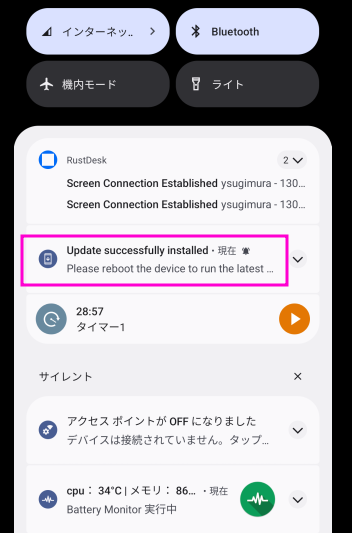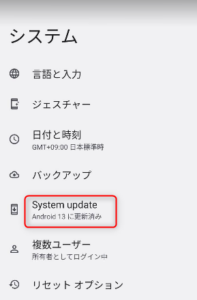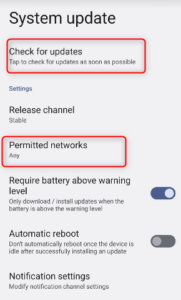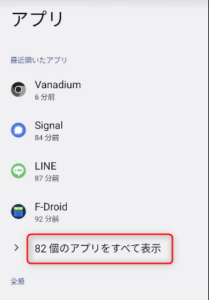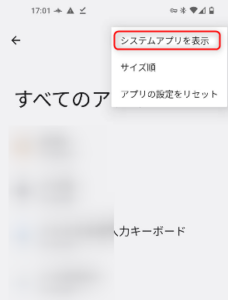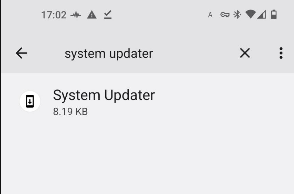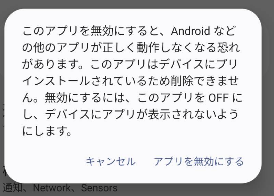OSのアップデート
GrapheneOSは、特にセキュリティに注意されたOSであり、新たなバージョンがリリースされると、自動でそれがダウンロードされ、自動でOSが更新されます。OSが更新されると、Androidの通知画面にその旨表示され「REBOOTしろ」と出るので、単純に再起動するだけです。
このような通知が現れるので、再起動してください。
ただし、デフォルト設定では、キャリアのパケット制限など考慮せずに、ネット接続があればアップデートをダウンロードしてしまうので、以下の設定が必要になると思います。
※詳細は、GrapheneOS:ユーザガイド(専門家向け)の「アップデート」の項をどうぞ。
アップデートの制御
設定>システムのSystem updateでアップデートの制御ができます。
「Check for updates」をタップすると、即時にアップデートをチェックします。しかし、最も重要なのは、「Permitted networks」です。
ここではダウンロードに使用するネットワーク接続の種類を決めます。
この意味としては以下です。
- Any:ネットワークに接続しており、アップデートがあれば、とにかくそれをダウンロードしてアップデートする。
- Not roaming:ローミングサービスを利用していない時だけにする(国内使用の場合は、あまり意味はありません。契約している携帯会社以外の他社の回線を使うことをローミングと言います。つまり、利用料金が高くなります)。
- Unmetered:無料Wifiに接続しているときだけにする。つまり、携帯キャリアでのネット接続や、有料Wifiでの接続時には、ダウンロードを行わない。
おそらく、通常の設定としては、Unmeteredにしておくのが得策でしょう。これによって、携帯キャリアの高価なパケットを使わず、無料ネット接続のあるときに自動ダウンロードさせることができます。
自動アップデートを止める
※普通の使い方では、以下は不要な情報です。ごく特殊なケースになります。
任意のタイミングで勝手にダウンロードされるのは困るという場合には、この動作を止めることができますが、普通は必要は無いと思われます。
設定>アプリを開き、すべてのアプリを表示します。
右上のメニューからシステムアプリを表示します。
名前検索で「System Updater」を探します。
System Updaterのアプリ情報で、これを無効にします。
このような警告が出ますが、システムアップデートができなくなるだけです。
System updaterを無効にすると、先に説明した、設定>システムのSystem updateの表示も無くなります。つまり、再度System updaterを有効にするまではアップデートができなくなってしまいます。